win10的输入法不见了怎么办 Windows10输入法不见了怎么找回
更新时间:2023-12-23 09:42:52作者:yang
在使用Windows10时,有时候我们会遇到输入法不见的情况,这让我们感到困扰,输入法在我们日常的电脑操作中扮演着重要的角色,因此当它突然不见时,我们需要采取一些措施来找回它。幸运的是解决这个问题并不难,只需要一些简单的步骤,我们就能够重新找回我们熟悉的输入法。在本文中我们将介绍一些解决Windows10输入法不见的方法,帮助大家迅速恢复正常的输入环境。
具体方法:
1.鼠标右键单击电脑左下角的开始按钮,点击小齿轮按钮。进入设置页面,在设置页面点击时间和语言选项。
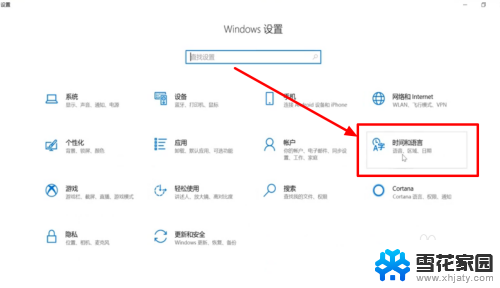
2.进入时间和语言页面内,在左边找到语言选项,点击语言。
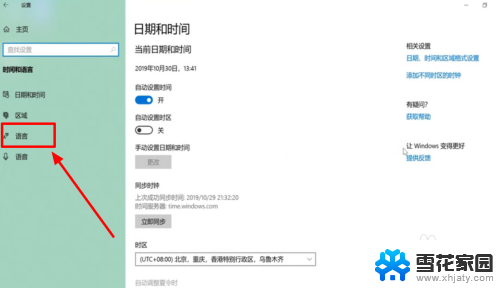
3.然后再页面的右上角,找到拼写、键入和键盘设置选项,点击拼写、键入和键盘设置。
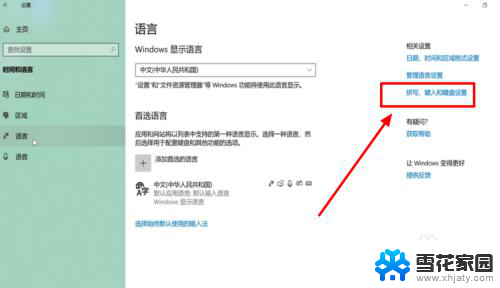
4.进入新页面之后,在最下方找到高级键盘设置选项,点击高级键盘设置。
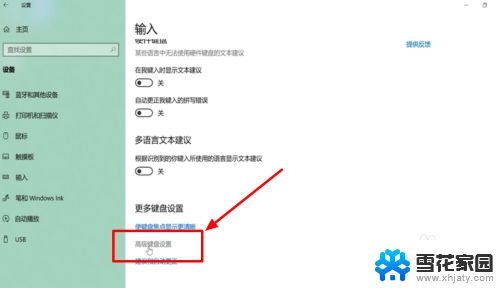
5.在高级键盘设置页面,找到使用桌面语言栏(如果可用)选项。在前面的小方框内打上勾。
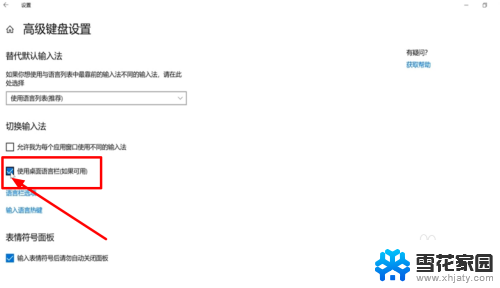
6.也可以右键点击最下方的通知栏,点击属性。在任务栏选项点击自定义,然后点击启用或关闭系统图标,然后将输入指示启用即可。
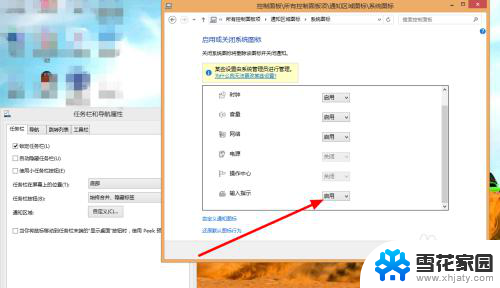
以上是关于win10输入法不见了的解决方法,按照这些步骤进行操作,需要的用户就可以轻松解决问题了,希望这些内容对大家有所帮助。
win10的输入法不见了怎么办 Windows10输入法不见了怎么找回相关教程
-
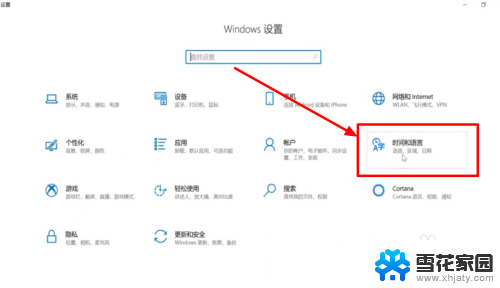 win输入法不见了 Windows10输入法不见了怎么办
win输入法不见了 Windows10输入法不见了怎么办2024-05-23
-
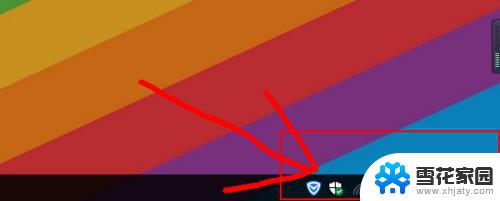 windows10任务栏蓝牙不见了怎么办 Win10蓝牙图标不见了怎么找回
windows10任务栏蓝牙不见了怎么办 Win10蓝牙图标不见了怎么找回2023-10-06
-
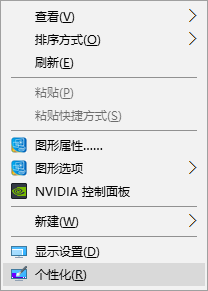 桌面图标此电脑不见了 win10此电脑图标不见了怎么找回
桌面图标此电脑不见了 win10此电脑图标不见了怎么找回2024-06-18
-
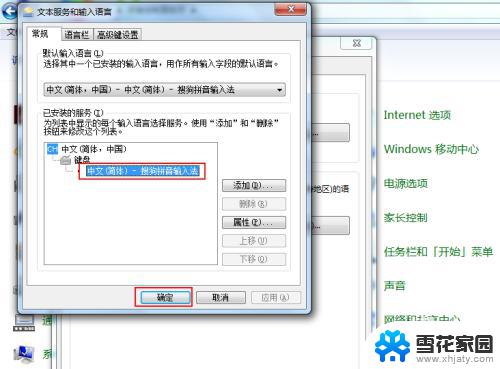 电脑怎么调打字输入法 Win10输入法切换不了
电脑怎么调打字输入法 Win10输入法切换不了2024-04-06
- 笔记本右下角蓝牙图标不见了怎么办 Win10蓝牙图标不见了怎么找回
- win10找不到系统盘 Win10系统d盘不见了怎么找回
- win10桌面下面不见了 win10电脑桌面底部任务栏不见了怎么办
- win10键盘锁住了打不了字 键盘锁住了不能输入怎么办
- win10菜单按钮不见了 Win10开始菜单不见了找不到
- 电脑输入变成繁体字了怎么变回去 Windows10自带输入法变成繁体怎么切换回简体
- 电脑窗口颜色怎么恢复默认 Win10系统默认颜色设置恢复教程
- win10系统能用f12一键还原吗 戴尔按f12恢复系统操作步骤
- 怎么打开电脑文件管理器 Win10资源管理器打开方式
- win10ghost后无法启动 Ghost Win10系统无法引导黑屏怎么解决
- 联想win10还原系统怎么操作系统 联想一键恢复功能使用方法
- win10打印机usb printer 驱动程序无法使用 电脑连接打印机USB无法识别怎么办
win10系统教程推荐
- 1 电脑窗口颜色怎么恢复默认 Win10系统默认颜色设置恢复教程
- 2 win10ghost后无法启动 Ghost Win10系统无法引导黑屏怎么解决
- 3 win10打印机usb printer 驱动程序无法使用 电脑连接打印机USB无法识别怎么办
- 4 w10自带的杀毒软件如何关闭 Windows10系统如何关闭自带杀毒软件
- 5 怎样查看wifi的ip地址 Win10连接wifi后如何查看IP地址
- 6 win10系统经常出现蓝屏 win10蓝屏死机怎么办
- 7 windows 网络修复 win10网络问题排查与修复指南
- 8 电脑怎么弹出桌面 Win10快速显示桌面的快捷键是什么
- 9 win10 删除更新文件 win10更新文件删除方法
- 10 怎么修改电脑图标大小设置 Win10桌面图标大小改变方式